Hur man ställer in ett schema för att spela upp foton på Chromecast
Vad du ska veta
- Ladda upp bilder till Google Foton.
- Ställ in Chromecast på Ambient läge.
- Slå på din Chromecast utan att casta till den så börjar ett bildspel.
Den här artikeln förklarar hur du ställer in ett schema för att spela upp foton på Chromecast.
Hur man schemalägger foton till Chromecast till TV
De två stegen du måste göra innan du fortsätter är att ha din Chromecast ställa in, slå på och ansluten till din TV och ladda upp de foton du vill visa på Chromecast Google Foton. När allt är klart tar det bara några få steg att schemalägga bilder på din TV.
Öppna Google Home app på antingen iOS eller Android och välj din Chromecast. Tryck sedan på Anpassa Ambient.
-
Inom Ambient läge fliken, välj Google Foton.
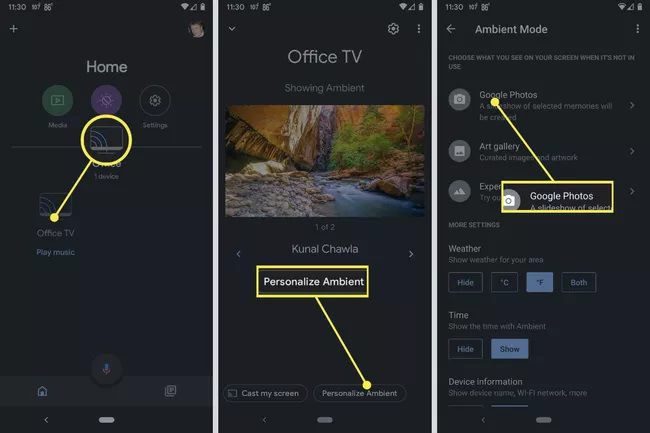
Lifewire
-
Härifrån väljer du en Album från Google Foto för att visa och välj sedan önskad Foton. Följ anvisningarna på skärmen för att bekräfta ditt val.
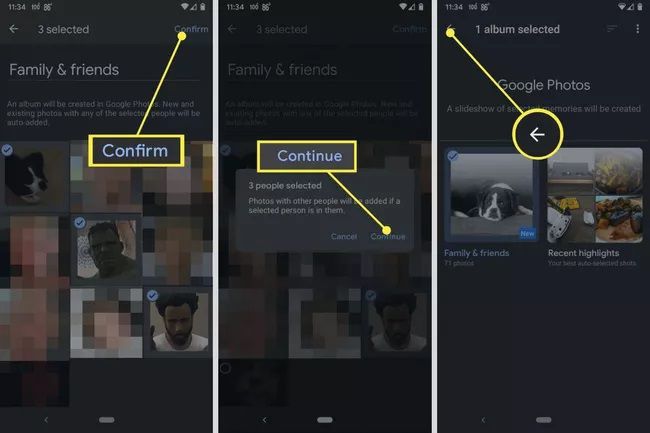
Lifewire
Det här är dina albumval: Familjevänner där du kan välja bland bilder på människor. Nya höjdpunkter där du kan välja bland dina senaste bilder.
Favoriter där du kan välja bland bilder som du har markerat som dina favoriter. Eller så kan du välja vilken som helst privata eller delade album du har på Google Foto. -
När allt är konfigurerat slår du bara på din TV, se till att den är inställd på din Chromecasts ingång, så börjar dina foton automatiskt visas.
Även om det inte är "sant" schemaläggning, kan du ställa in en anpassad Google Home-rutin att göra en kompatibel smart TV-skärm blir mörk och vice versa, så att du kan välja att visa ditt bildspel när du vill, så länge allt är strömsatt och konfigurerat. Men även när det är mörkt är din TV och Chromecast fortfarande på.
Schemaläggning på Chromecast
På Chromecast finns det egentligen inget behov (eller ett sätt) att "sätta ett schema" i traditionell mening när du visar bilder. Chromecast visar foton när den är i Ambient Mode (så länge den är konfigurerad för att göra det; mer om det nedan), som den automatiskt kommer in i om den är påslagen och du inte castar något.
Google blandar slumpmässigt igenom dina Google Foto-bilder, så du kommer inte att göra en beställning till dem själv. Därför är det bäst att inte välja bilder som verkligen behöver sammanhanget att visas i en viss sekvens när du använder Chromecast för att visa upp dina foton.
Så så länge din Chromecast är på, kommer dina foton automatiskt att dyka upp direkt. Dessutom, eftersom Chromecasts oftast drivs direkt av en TV: s USB-anslutning, kan du slå på en Chromecast allt du behöver göra är att slå på TV: n, förutsatt att du har valt Chromecast-ingången på din TV.
Utöver allt detta kan du till och med använda virtuella assistenttjänster som Google Home för att slå på din TV, om du har en kompatibel TV, vilket innebär att hela processen med att slå på din TV, din Chromecast och få igång ditt bildspel kan göras med en app eller helt handsfree när du vill.
FAQ
-
Hur gör jag Chromecast-bilder från iPhone?
Du kan inte använda din iPhones inbyggda Foto-app med en Chromecast, men du kan göra en lösning. Synkronisera bilderna du vill visa med Google Foton och använd sedan appen från din iPhone för att länka till Chromecast.
-
Hur gör jag Chromecast-bilder från en bärbar dator?
Precis som med en iPhone är det enklaste sättet att skicka foton till en Chromecast med appen Google Foto. Skapa en mapp med bilderna du vill visa och öppna den sedan i Google Foton och välj Kasta ikon.
